
短縮URLサービスBitlyのAPIキーの取得方法 2022年12月版
バイデンやWordPressプラグインで使用するための短縮URLサービスBitlyのAPIキー(Access Token)の取得方法について説明します。
Bitlyは無料である程度使えてAPIもあり、アクセス解析機能があるので、アフィリエイトリンクからどの程度のアクセスがあるかをユーザー自身で把握することができます。
また、有料プランにアップグレードすると一度発行した短縮URLにリダイレクトを掛けて、URLを変更することができたりします。
URLが変更できると過去の短縮URLも全て書き換えが可能なので、アフィリエイト商材の差し替えも可能になります。
Bitlyでアクセストークンを取得する
まずはBitlyに登録します。
画面右上にある [ Sign Up Free ] ボタンを押下します。
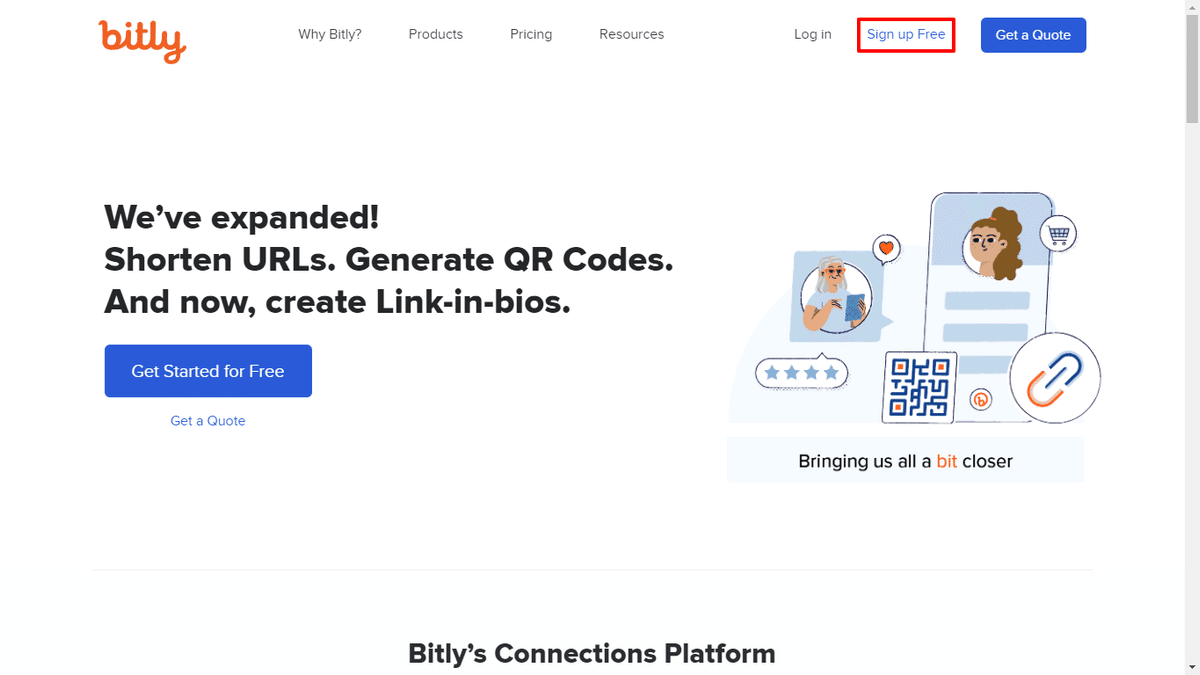
一番左の無料プランにある [ Get Started ] ボタンを押下します。

ユーザー名、メールアドレス、パスワードを入力して [ Sign up with Email ] ボタンを押下します。
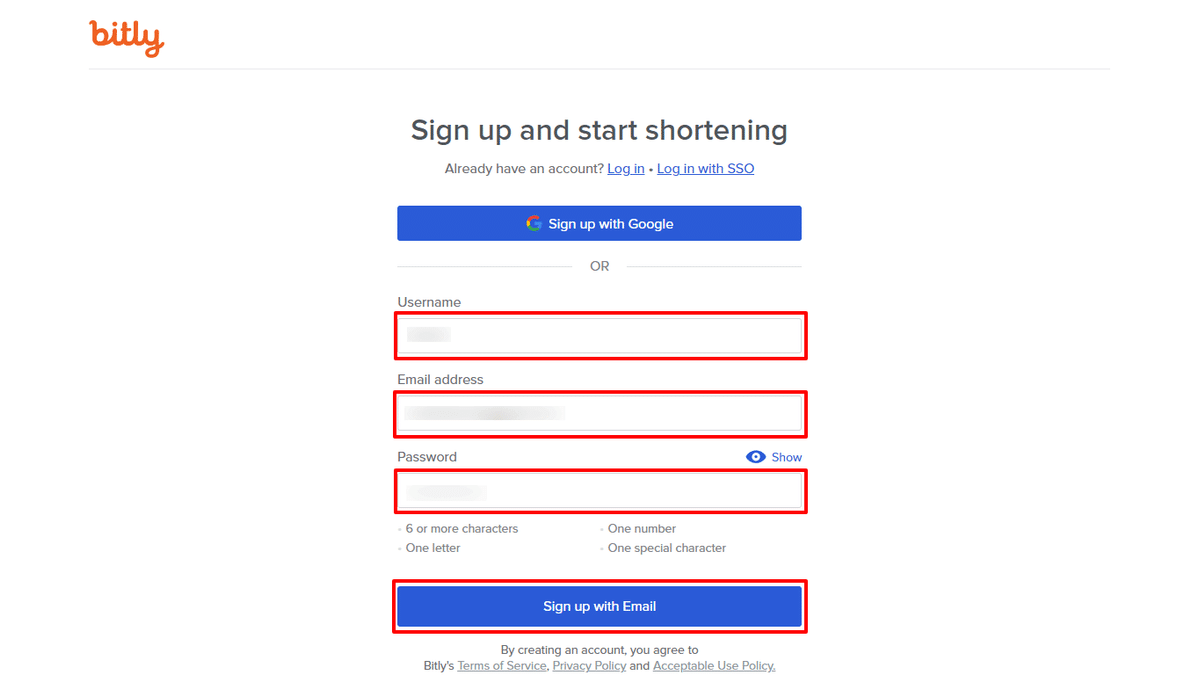
使用目的に回答します。
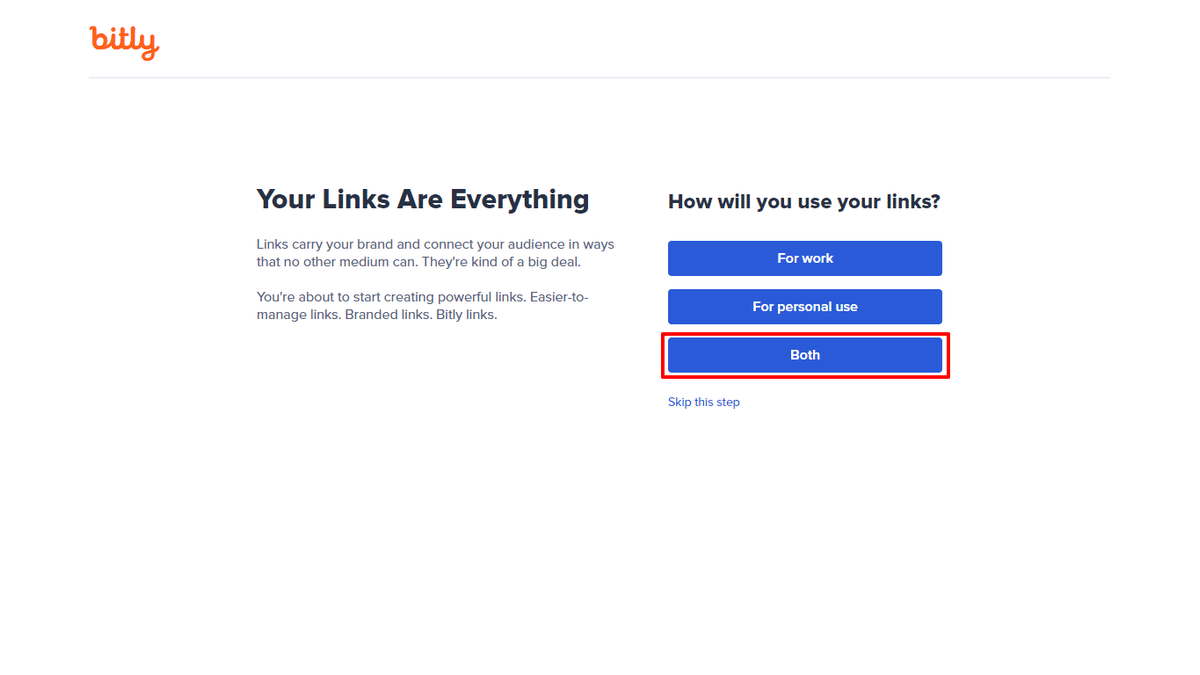
自身の詳細情報に回答し [ Save ] ボタンを押下します。

ダッシュボードにログインしたら [ Settings ] ボタンを押下します。

[ API ] を選択します。

ここで一旦、メールを確認してBitlyからメールアドレスの存在確認メールが来ているかチェックします。
届いていればメール内のリンクをクリックします。届いていない場合は迷惑メールに振り分けられている可能性があるので、迷惑メールフォルダを確認します。

画面上部の薄青灰色が消えれば次に進めます。
パスワードを入力して [ Generate token ] ボタンを押下します。
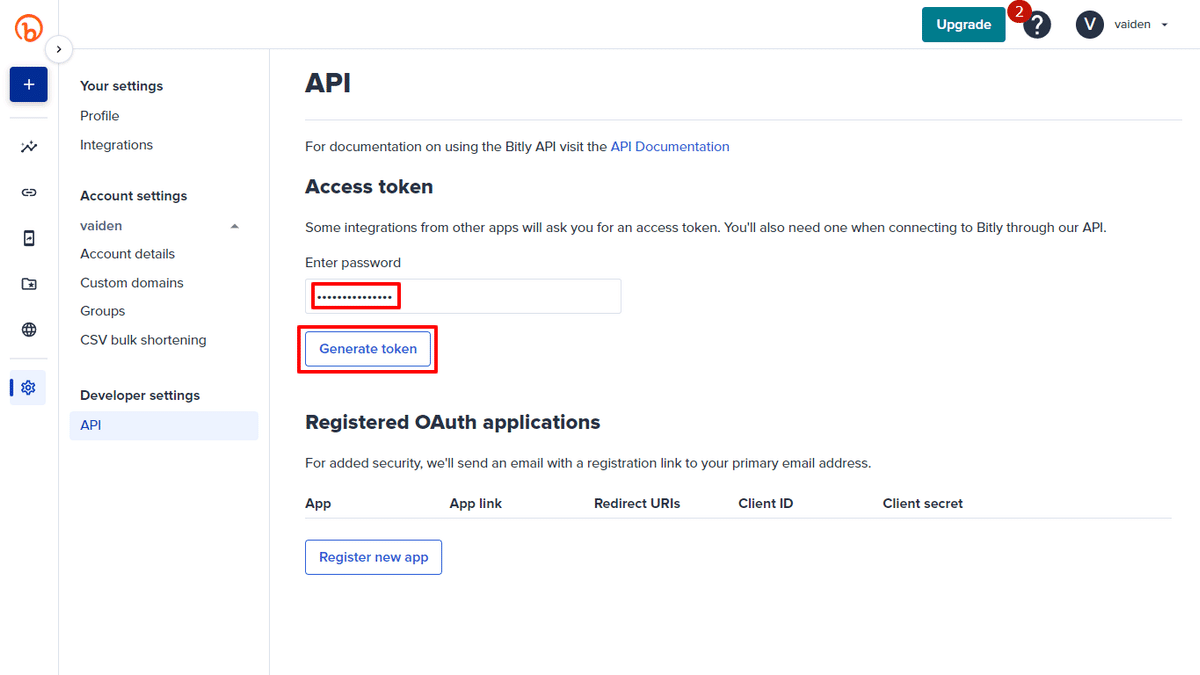
アクセストークン(Access Token)が発行されるのでコピーして保存しておきます。

アクセストークンの取得は以上です。
次に、バイデン側に取得したアクセストークンを保存します。
バイデンで短縮URL機能を使う
バイデンで短縮URL機能を使うには、アバターアイコンを押下してサブメニューを開きAPI設定を選択します。

タブメニューから短縮URL APIを選択します。
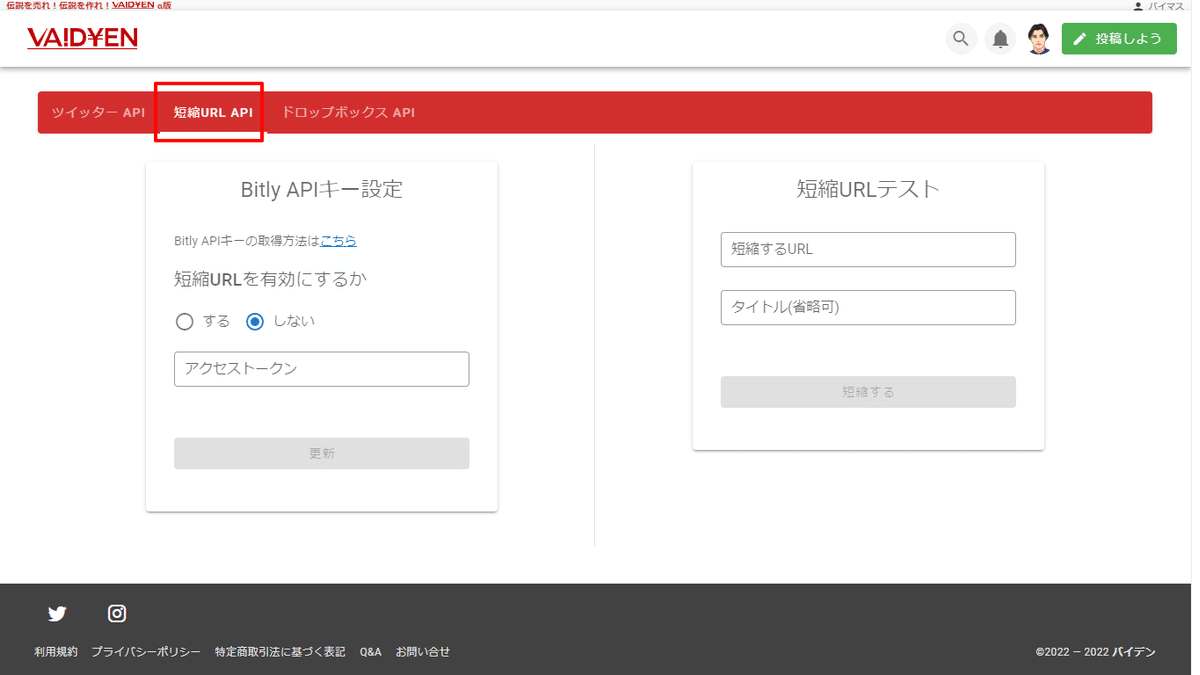
「短縮URLを有効にするか」を「しない」にすると短縮URLは発行しなくなります。
「する」にすると短縮URLが有効になります。
アクセストークンにBitlyで取得したアクセストークンを入力します。

それぞれ設定したら [ 更新 ] ボタンを押下して保存します。
短縮URL機能をテストする
正しくアクセストークンが設定されているか、短縮URL機能をテストしましょう。
短縮したいURLを入力して [ 短縮する ] ボタンを押下します。
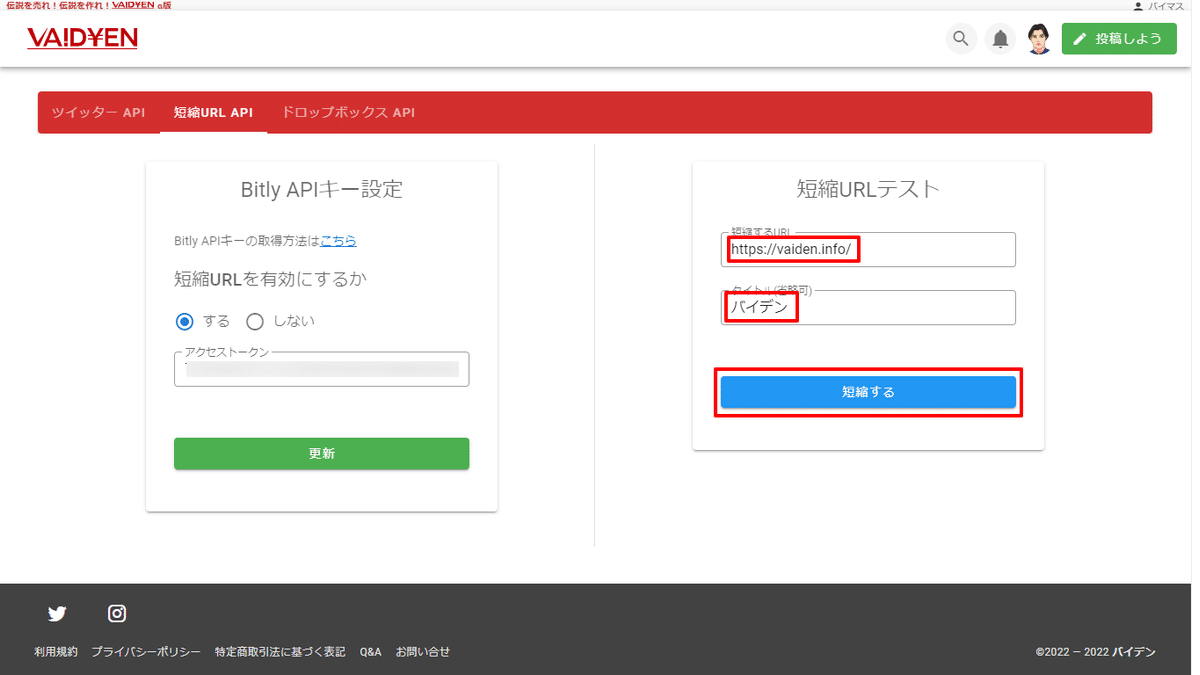
問題がなければ「短縮されたURL」として短縮URLが発行されます。
クリックするとクリップボードにコピーすることができます。

「短縮されたURL」をブラウザのアドレスに貼り付けてアクセスしてみて、ページがちゃんと表示されればOKです。
記事ページで自分の短縮アフィリエイトリンクを取得する
設定が完了すると、記事ページで自分の短縮アフィリエイトリンクを取得することができます。
※短縮アフィリエイトリンクはログインした状態でないと表示できません。
記事ページ下部にある「紹介リンク」の下に [ 短縮URLを発行する ] ボタンが表示されていたら押下します。

「短縮URL」が表示されればOkです。
クリックするとクリップボードにコピーすることができます。

発行された短縮URLはBitlyのダッシュボードからアクセス統計を見ることが出来ます。

